Hogyan lehet engedélyezni az AHCI -t
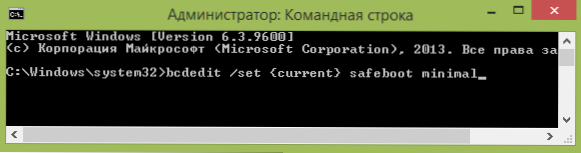
- 715
- 88
- Takács Tamás Csaba
Ez az utasítás leírja, hogyan lehet engedélyezni az AHCI módot az Intel lapkakészletű számítógépeken a Windows 8 -ban (8.1) és a Windows 7 az operációs rendszer telepítése után. Ha a Windows telepítése után csak kapcsolja be az AHCI módot, akkor hibát fog látni 0x0000007b elérhetetlen_boot_device És a halál kék képernyője (a Windows 8 -ban azonban néha minden működik, és néha végtelen újraindítás történik), tehát a legtöbb esetben az AHCI bekapcsolása a telepítés előtt, hogy bekapcsolja az AHCI -t. Megteheti azonban nélküle.
Az AHCI mód beillesztése a merevlemezekhez és az SSD lehetővé teszi az NCQ (natív parancs sorba állítása) használatát, amelynek az elméletben pozitívan befolyásolnia kell a lemezek sebességét. Ezen felül az AHCI támogatja néhány további lehetőséget, például a Hot Disk Connection. CM. Továbbá: Hogyan lehet engedélyezni az AHCI módot a Windows 10 -ben a telepítés után.
MEGJEGYZÉS: A vezetésben leírt akció bizonyos készségeket igényel a számítógéppel való együttműködéshez és annak megértéséhez, hogy pontosan mi történik. Bizonyos esetekben az eljárás nem lesz sikeres, és beleértve a kereslet újratelepítését is.
AhCI beillesztése a Windows 8 -ban és 8 -ban.1
Az AHCI egyik legegyszerűbb módja a Windows 8 vagy 8 telepítése után.1 - Használjon biztonságos módot (ugyanaz a módszer a Microsoft hivatalos támogatásának weboldalát javasolja).
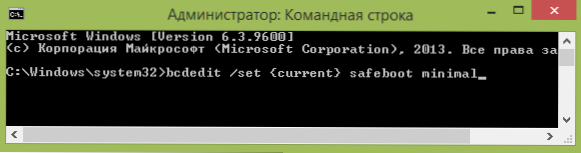
Az induláshoz, ha hibái vannak a Windows 8 AHCI móddal történő elindításakor, adja vissza az IDE ATA módot, és kapcsolja be a számítógépet. További lépések a következők:
- Futtassa a parancssort az adminisztrátor nevében (megnyomhatja a Windows + X gombot, és válassza a kívánt menüpontot).
- Írja be a parancssorba Bcdedit /set current SafeBoot Minimal És kattintson az Enter elemre.
- Töltse le újra a számítógépet, és még a számítógép betöltése előtt is kapcsolja be az AHCI -t BIOS -ban vagy UEFI -ben (SATA mód vagy írja be az integrált perifériák szakaszba), Mentse el a beállításokat. A számítógép biztonságos módban tölti be és telepíti a szükséges illesztőprogramokat.
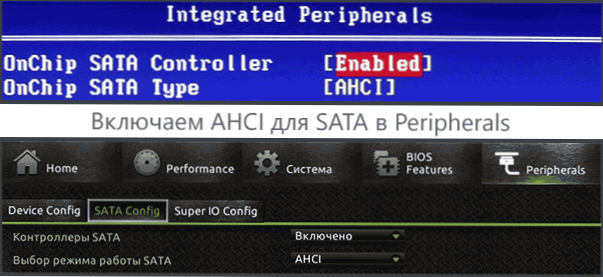
- Futtassa újra a parancssort az adminisztrátor nevében, és írja be Bcdedit /deletevalue current SafeBoot
- A parancs befejezése után újra indítsa újra a számítógépet, ezúttal a Windows 8 -nak problémák nélkül kell betöltenie az AHCI módot a lemezen.
Ez nem az egyetlen mód, bár leggyakrabban különféle forrásokban írják le.
Egy másik lehetőség az AHCI bekapcsolására (csak az Intel számára).
- Töltse le az illesztőprogramot a hivatalos Intel webhelyről (F6FLPY X32 vagy X64, attól függően, hogy az operációs rendszer melyik verziója van telepítve, ZIP Archívum). https: // downloadcenter.Intell.Com/detail_desc.Aspx?Dwnldid = 24293 & lang = rus & prodid = 2101
- Töltse le a SetUprst fájlt is.Exe ugyanabból.
- Az eszközkezelőbe telepítse az F6 AHCI illesztőprogramot az 5 -es SATA vagy más SATA vezérlő illesztőprogram helyett.
- Töltse le újra a számítógépet, és kapcsolja be az AHCI módot a BIOS -ban.
- Az újraindítás után kezdje el a SetUprst telepítést.alkalmazás.
Ha a leírt lehetőségek egyike sem segített, akkor kipróbálhatja az AHCI bekapcsolásának első módszerét az utasítás következő részéből is.
Hogyan lehet engedélyezni az AHCI -t a telepített Windows 7 -ben
Először mérlegelje, hogyan lehet az AHCI -t manuálisan engedélyezni a Windows 7 Register szerkesztő használatával. Tehát, futtassa a Registry szerkesztőjét, ehhez nyomja meg a Windows + R gombokat, és írja be Regedik.
További lépések:
- Lépjen a nyilvántartási szakaszba HKEY_LOCAL_MACHINE \ System \ CurrentControlSet \ Services \ Msahci
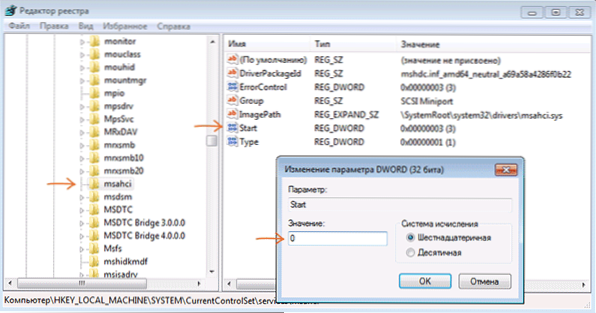
- Ebben a szakaszban változtassa meg a Start paraméter értékét 0 -ra (alapértelmezés szerint - 3).
- Ismételje meg ezt a műveletet a szakaszban HKEY_LOCAL_MACHINE \ System \ CurrentControlSet \ Services \ IAstorv
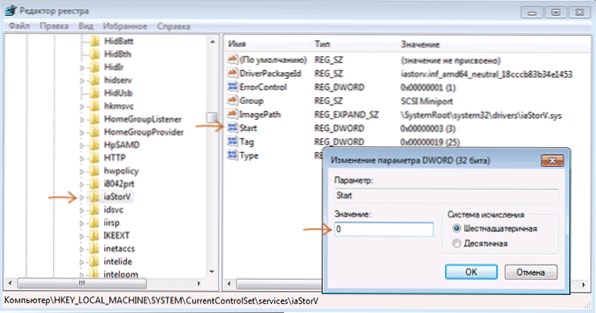
- Zárja be a nyilvántartási szerkesztőt.
- Töltse le újra a számítógépet, és vegye be az AHCI -t a BIOS -ba.
- A következő újraindítás után a Windows 7 megkezdi a meghajtó -illesztőprogramok telepítését, ezután ismét az újraindításra lesz szükség.
Mint láthatja, semmi bonyolult. Miután bekapcsolja az AHCI módot a Windows 7 -ben, azt javaslom, hogy ellenőrizze, hogy a lemezen lévő nyilvántartás gyorsítótárazása be van -e kapcsolva a tulajdonságaiban, és kapcsolja be, ha nem.
A leírt módszeren kívül a Microsoft Fix IT segédprogramot is használhatja a hibák eltávolításához a SATA mód (az AHCI bekapcsolása) módosítása után. A segédprogram letölthető a hivatalos oldalról (Frissítés 2018: A webhely automatikus korrekciójának segédprogramja már nem érhető el, csak a probléma kézi eltávolításáról szóló információk) http: // támogatás.Mikrosoft.Com/kb/922976/ru.

A segédprogram megkezdése után a rendszer összes szükséges változása automatikusan végrehajtódik, és az INACCESBLE_BOOT_DEVICE (0x0000007B) hiba eltűnik.
- « Online konverter fotó és grafikus javítás kép
- Hogyan lehet ellenőrizni a betöltési flash meghajtót vagy az ISO -t »

